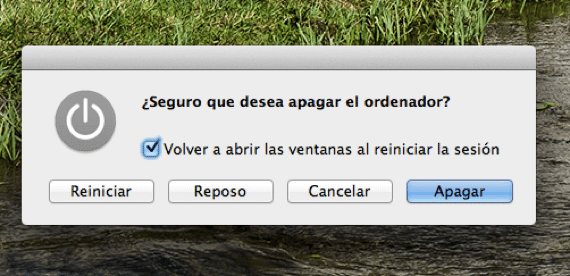
Këshillat e tastierës janë shkurtore që ne mund t'i bëjmë me tastierën tonë dhe ato mund të jenë shumë të dobishme nëse duam kryej disa funksione në Mac-in tonë pa hequr duart nga tastiera ose duhet të përdorni miun ose trackpad për të kryer ndonjë funksion.
Sot siç thotë titulli i këtij artikulli, ne do të shohim një këshillë që është shumë e thjeshtë për tu bërë dhe që do siguroni akses të shpejtë për të ekzekutuar opsionet e mbylljes, rifillimit ose gjumit Mac-i ynë. Si gjithmonë, është e sigurt që shumë prej jush që janë përdorues të përparuar të Mac OS X tashmë e dinë për ekzistencën e kësaj dhe shumë këshillave të tjera të tastierës, por si gjithmonë, ka edhe njerëz që kanë pak përdorim me funksionimin e Apple sistemi dhe mund të mos e dini këtë kombinim çelësash.
Epo, le të shkojmë me majën me të cilën thjesht duke shtypur dy tasta do të na shfaqet dritarja e dialogut për të qenë në gjendje të kryejmë mbylljen, rifillimin ose vendosjen e Mac në gjumë. Për ta përdorur atë duhet vetëm shtypni tastet Kontrolli (ctrl) + Nxirrni dhe voila, ne mund të përdorim opsionet.
Për më tepër, dhe për të zgjedhur opsionin që duam ta bëjmë më shpejt pasi të hapet dritarja e dialogut me kombinimin e tastave, ne duhet vetëm të shtypim tastet e mëposhtëm dhe të harrojmë miun:
- Hyni - Mac do të mbyllet
- S - Mac do të flejë
- A - Mac-u ynë do të rindizet menjëherë
- Esc - Ne do të anulojmë opsionin dhe dritarja e dialogut do të mbyllet
Veçanërisht më pëlqen të përdor këto lloje të shkurtoreve të tastierës që mbahen mend lehtë dhe lehtësojnë veprimet në Mac-in tonë, por ne gjithmonë kemi opsionet tradicionale të disponueshme duke përdorur miun ose trackpad për të kryer të njëjtat detyra.
Më shumë informacion - Disa shkurtore (këshilla) të tastierës për Mac OS X
Dhe nëse për shembull ajo që unë dua të mos e marr kurrë është të lë ekranin të fikur në imacin tim, le të qëndrojë si kur shkëlqimi fillon të ulet dhe mbrojtësi i ekranit kërcen pas gjithë kësaj ekrani është tashmë i fikur, kjo është ajo që unë dua dhe unë nuk mund ta bëj atë në një hap, veçanërisht kur jam me televizorin e mollës që nuk ka nevojë të ketë të ndezur ekranin imac, a ka ndonjë zgjidhje për këtë?
Kontrolli + ndërrimi + nxjerrja e cd-së